1.下载,启动ESB(Enterprise Services Builder)
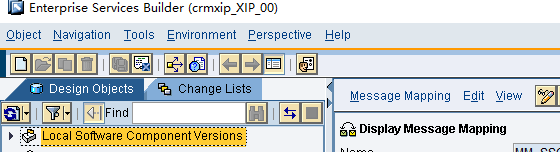
2.找到对应的软件组件以及对应的命名空间:

3.选择对应的命名空间,右键新建文件夹:
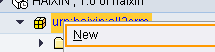
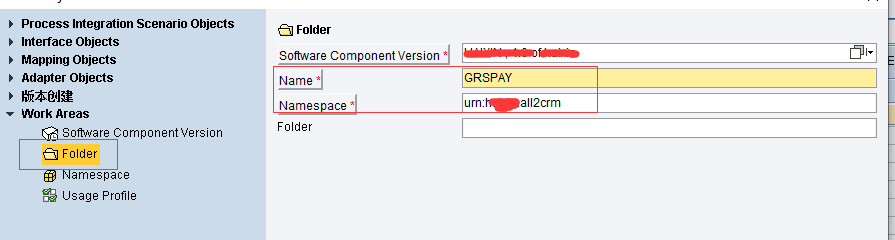
点击创建,保存,文件夹对象右键激活
4.文件夹上右键新建数据类型:两个


因为这里只有几个字段,所有没必要在额外增加结构层次,保存,激活

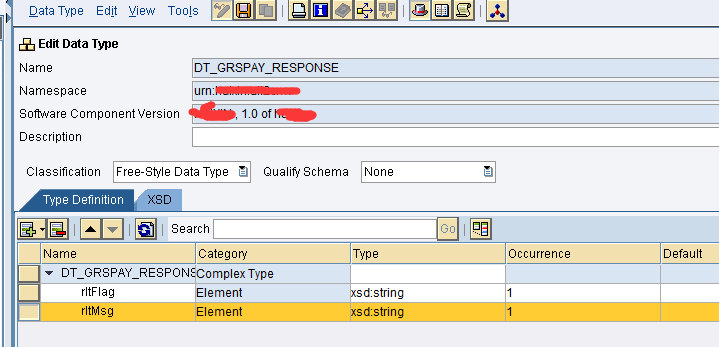
保存激活。
5.文件夹右键新建消息类型:两个
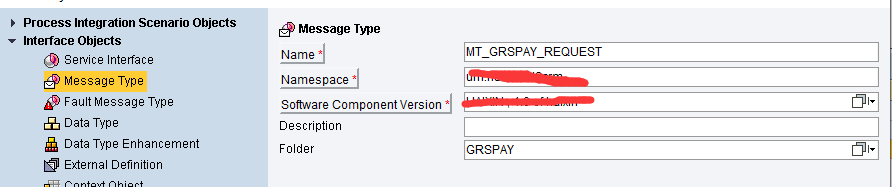
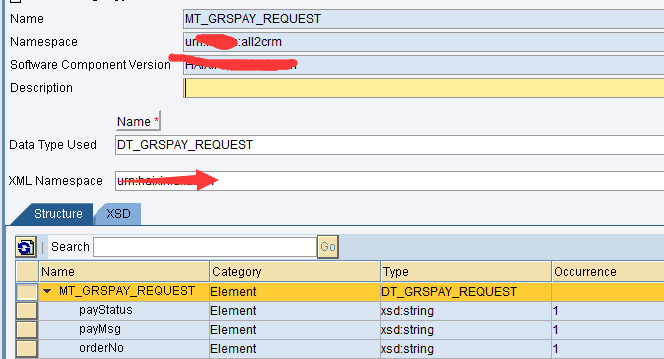
保存激活

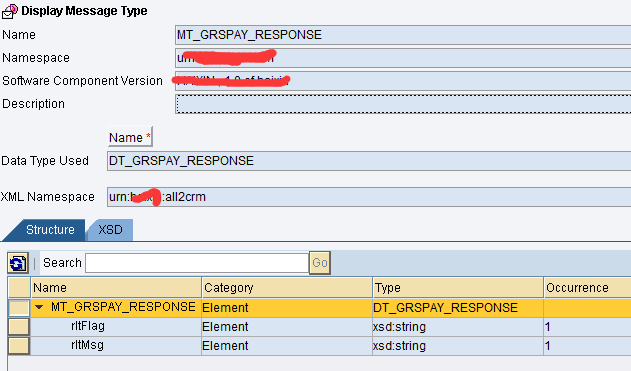
保存激活
6.文件夹右键创建服务接口:两个
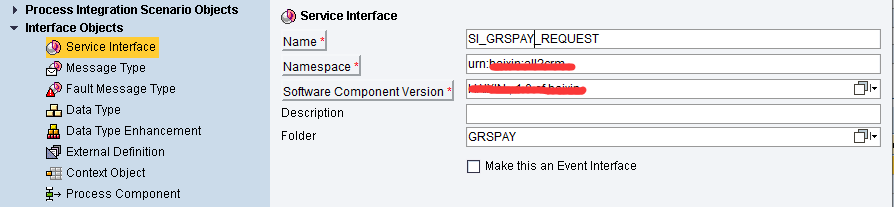

保存激活。

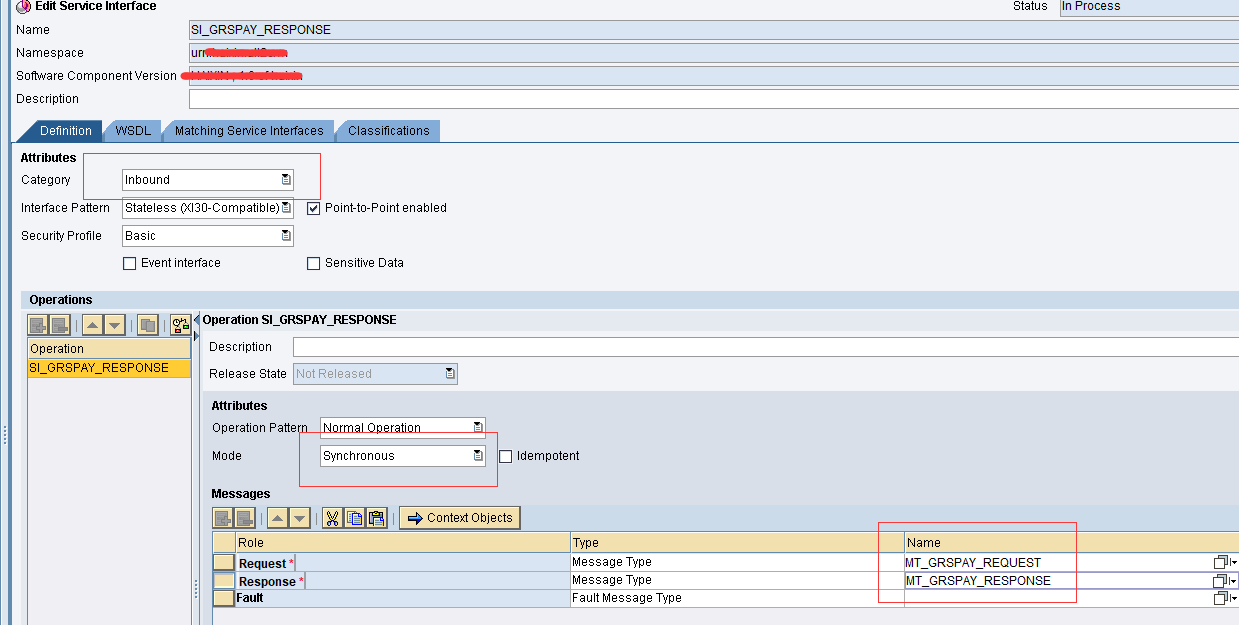
保存激活
7.文件夹右键新建消息字段配对:两个
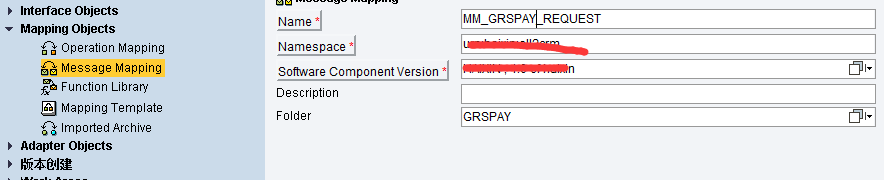

分别选择两方的数据类型,因为这里都是简单结构,两边用的一样,所以全用上面间的DT_GRSPAY_XXXX

选择跟节点,点击mapping

这时两边的字段颜色变了,说明可以了。保存,激活。


8.右键文件夹新建操作匹配:一个


源和目标分别相对应于发起方,接收方
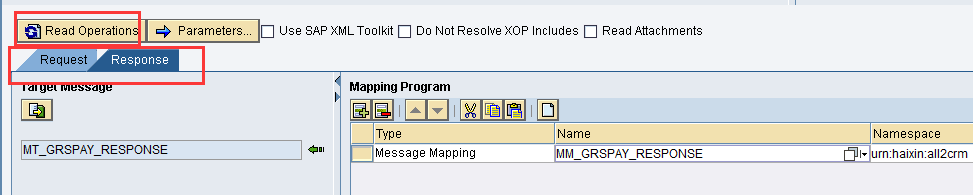
点一下上图圈中的刷新,给请求方和响应方分别选择上对应的消息类
以上就是ESB部分的配置。下面点击抬头的环境菜单,切换到integration Builder。。

9.新建文件夹:

保存,在changelist中激活:

10.新建消息通道:

这里有很多已经定义好的业务系统。业务系统是在PI网页里配置的,这里不在多说。
对一个web service来说业务系统是双向的,调用方和接收方。消息通道也是双向的,发送过来的通道,和返回消息的通道。
这里接收方有个统一的通道,所以只定义有个发送方通道:
选择发送方业务系统,创建消息通道:
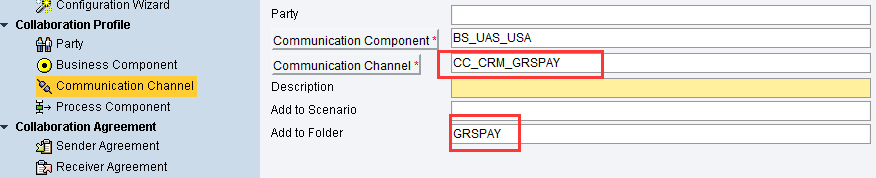
选择soap适配类型
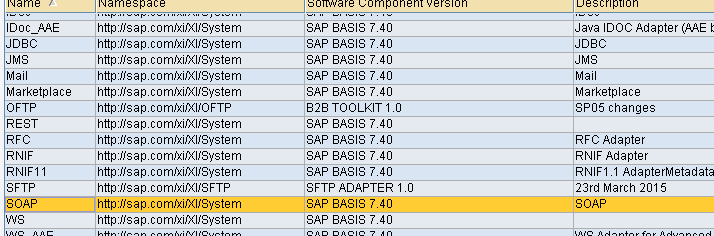
保存激活
11.新建Configuration Scenario,并分配到文件夹
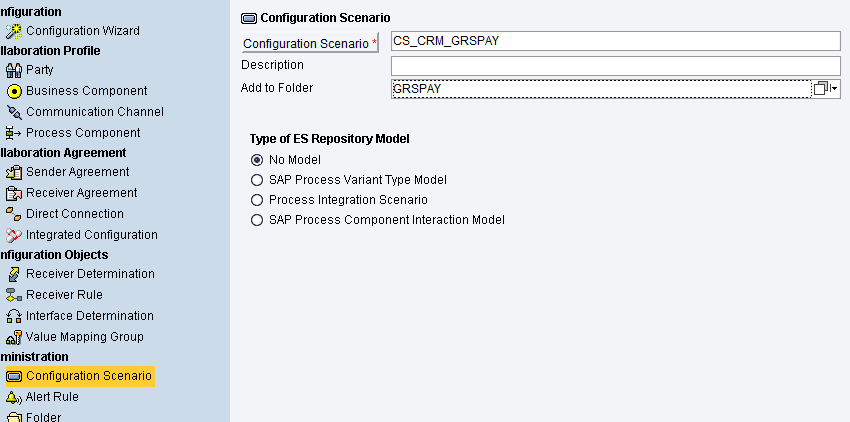
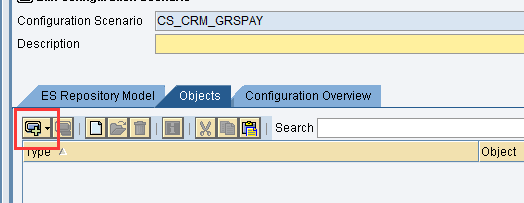
12.添加业务系统:

13.添加消息通道:
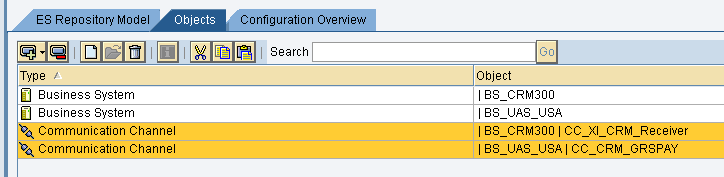
14.点击新建按钮,新建接收决策:
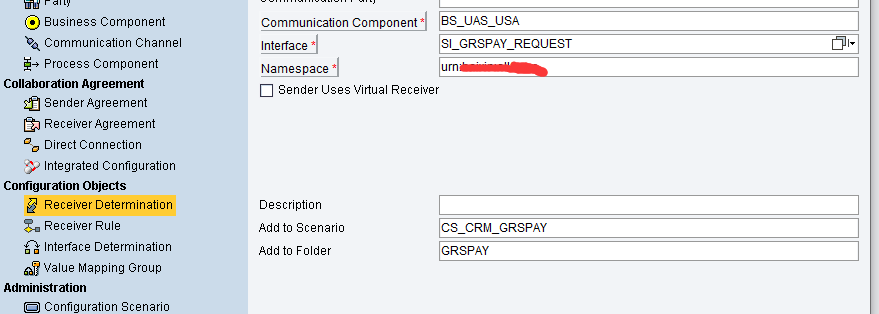
选择接收方业务系统:

点击转到配置页面:
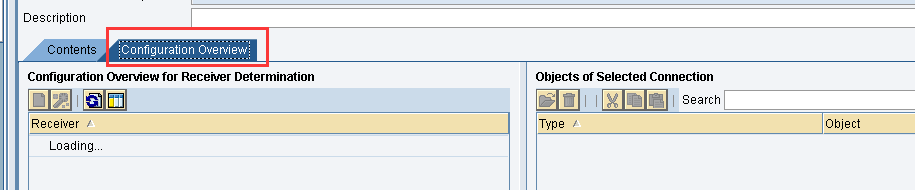
选择左侧的业务系统和消息接口,在右边对应的空白对象处右键:
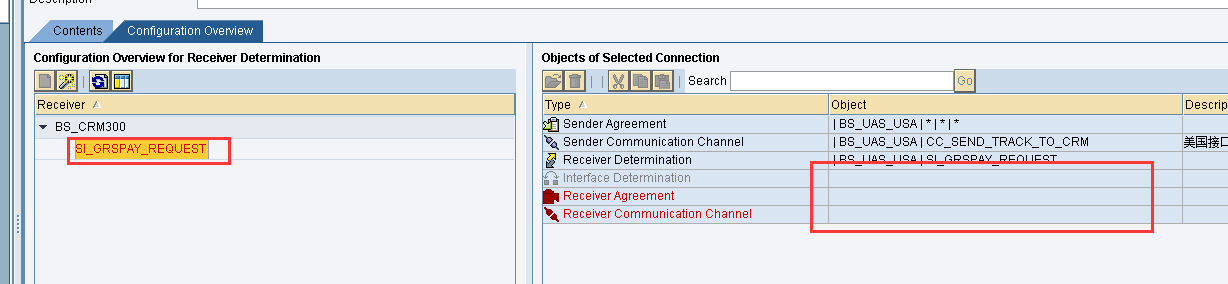

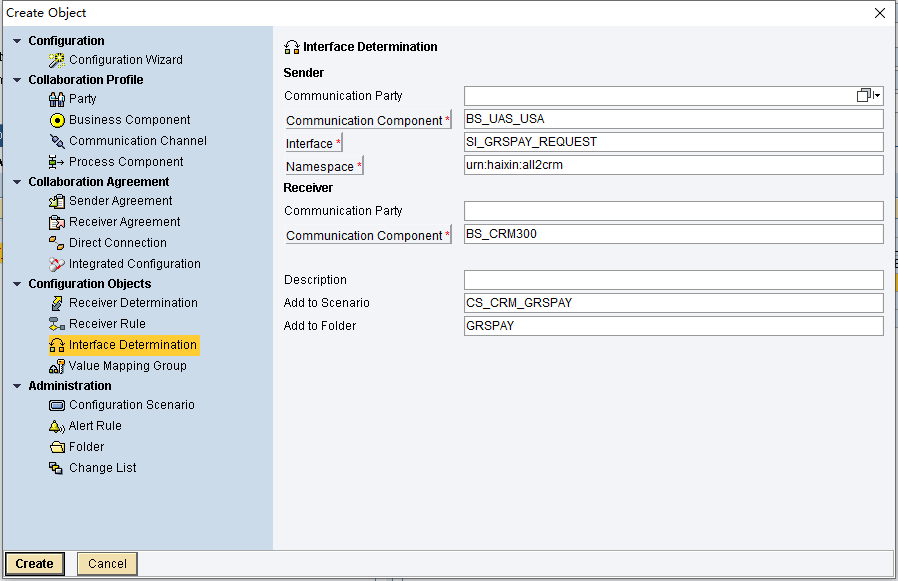

选择mapping对象,保存。
回到刚才的界面,刷新,继续:

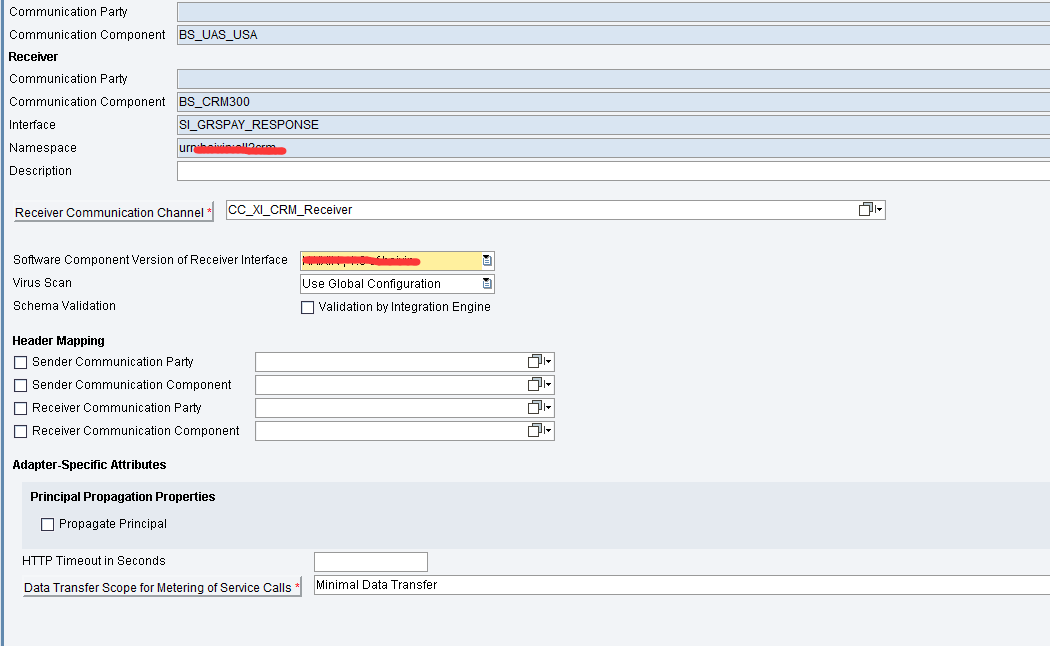
这时候在刷新一下,右边对象全部有了,这时候回到Configuration Scenario界面,新建发送方协议。
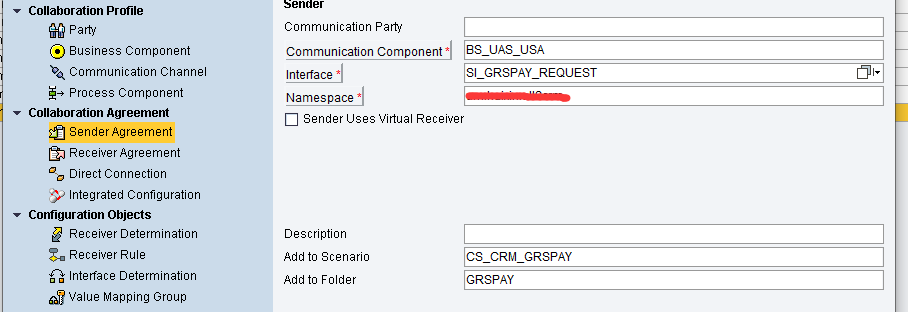
选择前面建的消息通道,保存:
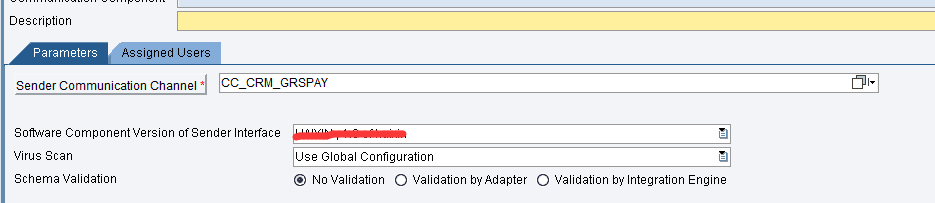
现在所有的对象都在Configuration Scenario里了,在changelist中激活全部
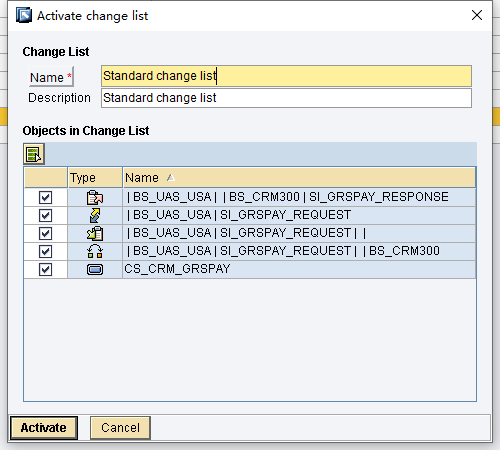
最后,在sender agreement里点击显示wsdl:这就是要给对方的

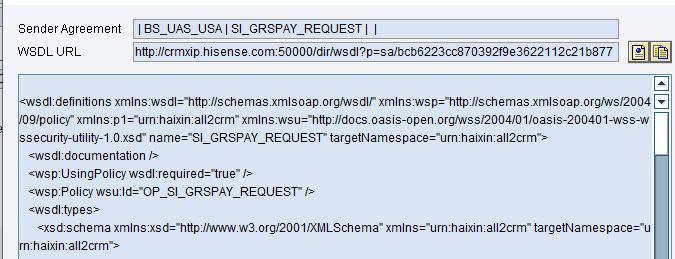
到此,PI上的任务结束了。现在回到SAP中:
1.运行T-code:sproxy

一层一层找到我们创建的文件夹。

因为这是SAP发给对方调用的,所以,激活service provider

然后激活。
有的时候系统会抽风,下面的实现类激活不了,这时候去SE80,选择非活动对象,激活:
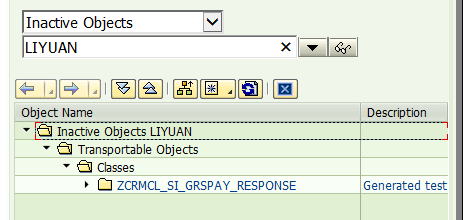
SE24找到实施类,写上测试代码:

用小工具测试一下:

好了,测试通过。结束!